از طریق منوی جستجو مطلب مورد نظر خود در وبلاگ را به سرعت پیدا کنید
چگونه فایل ها را در لینوکس از حالت فشرده خارج کنیم
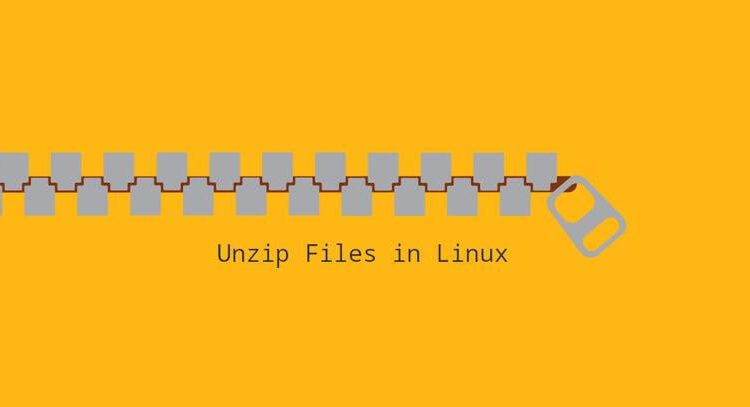
سرفصلهای مطلب
Zip پرکاربردترین فرمت فایل آرشیو است که از فشردهسازی دادههای بدون تلفات پشتیبانی میکند. یک فایل فشرده یک داده است container حاوی یک یا چند فایل یا دایرکتوری فشرده است که بعدا می توان آنها را برای بازیابی فایل های اصلی استخراج کرد.
Zip همچنین طیف وسیعی از ویژگی های پیشرفته را ارائه می دهد. میتوانید بایگانیهای ZIP خود را با رمز عبور محافظت کنید تا دادههای خود را ایمن نگه دارید یا فایلهای بزرگ را به بخشهای کوچکتر تقسیم کنید تا قابل مدیریتتر شود.
در این مقاله روش استفاده از آن را توضیح خواهیم داد unzip دستور unzip فایل ها در سیستم های لینوکس.
در حال نصب unzip
را unzip ابزار به طور پیش فرض در اکثر توزیع های لینوکس نصب نشده است. با این حال، می توانید به راحتی آن را با استفاده از مدیر بسته توزیع خود نصب کنید.
نصب unzip روی اوبونتو و دبیان
sudo apt install unzipنصب unzip روی CentOS و فدورا
sudo yum install unzipچگونه یک فایل ZIP را از حالت فشرده خارج کنیم
در ساده ترین شکل خود، زمانی که بدون هیچ گزینه ای استفاده می شود unzip دستور همه فایل ها را از آرشیو zip مشخص شده به دایرکتوری فعلی استخراج می کند.
به عنوان مثال، فرض کنید شما آن را دانلود کرده اید نصب وردپرس
فایل فشرده. برای از حالت فشرده خارج کردن این فایل به دایرکتوری فعلی، به سادگی دستور زیر را اجرا کنید:
unzip latest.zipفایل های فشرده اطلاعات مالکیت را ذخیره نمی کنند. فایل های استخراج شده متعلق به کاربری است که دستور را اجرا می کند.
شما باید مجوز نوشتن داشته باشید روی دایرکتوری که در آن آرشیو ZIP را استخراج می کنید.
سرکوب خروجی از unzip فرمان
به صورت پیش فرض، unzip نام تمام فایلهایی را که استخراج میکند چاپ میکند، و همچنین پس از استخراج، خلاصهای به شما میدهد. process کامل است.
برای جلوگیری از چاپ پیام ها، از -q گزینه:
unzip -q filename.zipیک فایل ZIP را در یک دایرکتوری متفاوت از حالت فشرده خارج کنید
اگر می خواهید محتویات یک فایل فشرده را به دایرکتوری غیر از دایرکتوری فعلی استخراج کنید، می توانید از گزینه -d استفاده کنید. این به شما امکان می دهد مسیر دایرکتوری مقصد را که می خواهید فایل ها را در آن استخراج کنید مشخص کنید.
unzip filename.zip -d /path/to/directoryبه عنوان مثال، برای باز کردن آرشیو وردپرس latest.zip به /var/www/ دایرکتوری، از دستور زیر استفاده می کنید:
sudo unzip latest.zip -d /var/wwwدر دستور بالا، ما از آن استفاده می کنیم sudo
زیرا کاربری که ما به عنوان وارد شده ایم معمولاً مجوز نوشتن برای آن را ندارد /var/www فهرست راهنما. وقتی فایل های فشرده با استفاده از حالت فشرده خارج می شوند sudo، فایل ها و دایرکتوری های استخراج شده متعلق به کاربر است root.
فایل ZIP محافظت شده با رمز عبور را از حالت فشرده خارج کنید
اگر فایل فشرده ای دارید که با رمز عبور محافظت می شود و می خواهید محتوای آن را استخراج کنید، می توانید از دستور unzip با -P گزینه. این گزینه به شما امکان می دهد رمز عبور مورد نیاز برای باز کردن فایل را مشخص کنید. پس از وارد کردن رمز عبور صحیح، محتویات فایل فشرده به دایرکتوری فعلی استخراج می شود.
unzip -P PasswOrd filename.zipتایپ رمز عبور روی خط فرمان ناامن است و باید از آن اجتناب کرد. یک گزینه امن تر این است که دستور را بدون استفاده از آن اجرا کنید -P گزینه.
اگر فایل فشرده دارای رمز عبور محافظت شده است، unzip از شما می خواهد رمز عبور را وارد کنید:
unzip filename.zipرمز عبور را تایپ کرده و enter را فشار دهید.
archive: filename.zip
[filename.zip] file.txt password:
unzip تا زمانی که درست باشد از رمز عبور یکسانی برای همه فایل های رمزگذاری شده در بایگانی استفاده می کند.
هنگام باز کردن یک فایل ZIP، فایلها را حذف کنید
هنگامی که می خواهید فایل ها یا دایرکتوری های خاصی را از استخراج از بایگانی حذف کنید، از آن استفاده کنید -x گزینه، به دنبال آن لیستی از فایل های بایگانی که می خواهید از استخراج حذف شوند process، با فاصله از هم جدا شده اند.
unzip filename.zip -x file1-to-exclude file2-to-excludeدر مثال زیر، ما در حال استخراج همه فایل ها و دایرکتوری ها از بایگانی zip هستیم به جز فایل .git فهرست راهنما:
unzip filename.zip -x "*.git/*"بازنویسی فایل های موجود
بیایید سناریویی را تصور کنیم که قبلاً محتویات یک فایل فشرده را استخراج کرده اید و اکنون در حال تلاش برای اجرای دوباره همان دستور هستید. به عبارت دیگر، شما سعی می کنید دوباره همان فایل را از حالت فشرده خارج کنید.
unzip latest.zipبه صورت پیش فرض، unzip از شما می پرسد که آیا می خواهید فقط فایل فعلی را بازنویسی کنید، همه فایل ها را بازنویسی کنید، از استخراج فایل فعلی صرف نظر کنید، از استخراج همه فایل ها صرف نظر کنید یا نام فایل فعلی را تغییر دهید.
Archive: latest.zip
replace wordpress/xmlrpc.php? [y]es, [n]o, [A]ll, [N]one, [r]ename:
اگر میخواهید فایلهای موجود را بدون درخواست بازنویسی کنید، از آن استفاده کنید -o گزینه:
unzip -o filename.zipبا احتیاط از این گزینه استفاده کنید. اگر قبلاً تغییری در فایل ها ایجاد کرده اید، تغییرات از بین می روند.
یک فایل ZIP را بدون بازنویسی فایل های موجود از حالت فشرده خارج کنید
فرض کنید یک فایل فشرده را از حالت فشرده خارج کرده اید و برخی از فایل های آن را تغییر داده اید. با این حال، شما به اشتباه چند فایل را که اکنون باید از بایگانی فشرده بازیابی کنید، حذف کرده اید. کاری که اکنون می خواهید انجام دهید این است که فایل های حذف شده را از بایگانی فشرده بازیابی کنید و در عین حال تغییراتی که ایجاد کرده اید را حفظ کنید.
در این سناریو از -n گزینه، که دستور می دهد unzip برای پرش از استخراج یک فایل در صورتی که از قبل در دایرکتوری مورد نظر وجود داشته باشد:
unzip -n filename.zipچند فایل ZIP را از حالت فشرده خارج کنید
می توانید از عبارات منظم برای مطابقت با آرشیوهای متعدد استفاده کنید.
به عنوان مثال، اگر چندین فایل فشرده در فهرست کاری فعلی خود دارید، می توانید همه فایل ها را تنها با استفاده از یک دستور از حالت فشرده خارج کنید:
unzip '*.zip'به نقل قول های تک اطراف توجه کنید *.zip. اگر فراموش کردید که آرگومان را نقل قول کنید، پوسته کاراکتر عام را گسترش میدهد و با خطا مواجه میشوید.
فهرست محتویات یک فایل فشرده
برای فهرست کردن محتویات یک فایل فشرده، از -l گزینه:
unzip -l filename.zipدر مثال زیر، ما تمام فایل های نصب وردپرس را لیست می کنیم:
unzip -l latest.zipخروجی به شکل زیر خواهد بود:
Archive: latest.zip
Length Date Time Name
--------- ---------- ----- ----
0 1402-08-02 22:39 wordpress/
3065 2021-08-31 18:31 wordpress/xmlrpc.php
364 2021-12-19 12:20 wordpress/wp-blog-header.php
7415 1402-03-18 17:13 wordpress/readme.html
...
...
21323 1402-03-09 01:15 wordpress/wp-admin/themes.php
8353 2022-09-10 18:20 wordpress/wp-admin/options-reading.php
4620 2021-10-24 00:12 wordpress/wp-trackback.php
1889 1402-05-03 00:11 wordpress/wp-comments-post.php
--------- -------
27271400 1648 files
نتیجه
یک ابزار خط فرمان است که به شما امکان می دهد آرشیوهای فشرده فشرده را فهرست، آزمایش و استخراج کنید.
برای ایجاد یک آرشیو ZIP روی یک سیستم لینوکس، می توانید از آن استفاده کنید zip فرمان .
در صورت داشتن هر گونه سوال در کامنت بگذارید.
terminal
لطفا در صورت وجود مشکل در متن یا مفهوم نبودن توضیحات، از طریق دکمه گزارش نوشتار یا درج نظر روی این مطلب ما را از جزییات مشکل مشاهده شده مطلع کنید تا به آن رسیدگی کنیم
زمان انتشار: 1403-01-27 03:54:03



